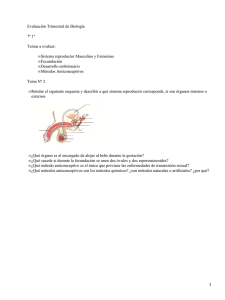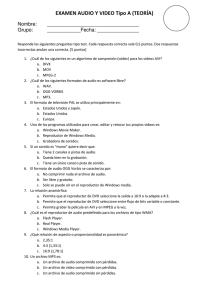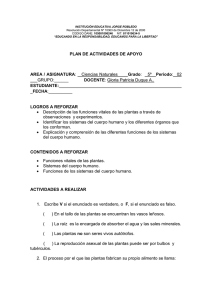Guía de inicio rápido NW-E002F/E003F/E005F/E002/E003/E005.ES.2-678-175-42(1) © 2006 Sony Corporation Printed in Malaysia
Anuncio
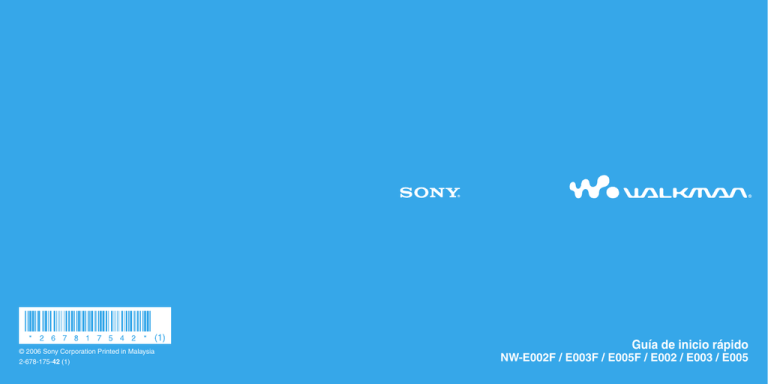
© 2006 Sony Corporation Printed in Malaysia 2-678-175-42 (1) Guía de inicio rápido NW-E002F / E003F / E005F / E002 / E003 / E005 Contenido Introducción ........................................................... 6 Procedimientos iniciales ...................................... 8 REPRODUCTOR DE AUDIO DE DISCO DURO PORTÁTIL POR FAVOR LEA DETALLADAMENTE ESTE MANUAL DE INSTRUCCIONES ANTES DE CONECTAR Y OPERAR ESTE EQUIPO. RECUERDE QUE UN MAL USO DE SU APARATO PODRÍA ANULAR LA GARANTÍA La utilización del reproductor se describe en esta “Guía de inicio rápido”, en el “Guía de funcionamiento” (disponible como archivo PDF) y en la Ayuda de SonicStage (a la que se puede acceder desde el software SonicStage). – Guía de inicio rápido: Explica el funcionamiento básico del reproductor, incluida la importación, transferencia y reproducción de canciones. – Guía de funcionamiento: Describe funciones avanzadas del reproductor y ofrece información sobre la solución de problemas. – Ayuda de SonicStage: Describe la utilización del software SonicStage. Si tiene alguna pregunta o problema sobre este producto, visite los siguientes sitios web. Para clientes de EE. UU.: http://www.sony.com/walkmansupport Para clientes de Canadá: http://www.sony.ca/ElectronicsSupport/ Para clientes de Europa: http://www.support-nwwalkman.com Para clientes de Latinoamérica: http://www.sony-latin.com/pa/info/ Para clientes de otros países o regiones: http://www.css.ap.sony.com Para clientes que adquieren modelos extranjeros: http://www.sony.co.jp/overseas/support/ Accesorios suministrados ....................................................... 8 Instalación de SonicStage ...................................................... 9 Importación de música ....................................... 12 Transferencia de música ..................................... 14 Reproducción de música .................................... 16 Funcionamiento básico: componentes y controles ............................................................................ 16 Escucha del sintonizador de FM (sólo en los modelos NW-E002F/E003F/E005F) ..................... 20 Para obtener información sobre las opciones avanzadas del reproductor • Si desea información sobre las opciones avanzadas del reproductor y sobre temas de solución de problemas técnicos, consulte el Guía de funcionamiento (archivo PDF). El “Guía de funcionamiento” (archivo PDF) se instalará junto con el software SonicStage. Haga doble clic en (“Guía de funcionamiento de la serie NW-E000”) en el escritorio, o bien haga clic en [Inicio] – [Programas] – [SonicStage] – [Guía de funcionamiento de la serie NW-E000] en el ordenador. • El software Adobe Acrobat Reader 5.0 o posterior, o bien Adobe Reader, debe encontrarse instalado en el ordenador. Puede descargarse gratuitamente Adobe Reader de Internet. 3 ADVERTENCIA Para reducir el riesgo de incendios o electrocución, no exponga el aparato a la lluvia ni a la humedad. No sitúe el aparato en un espacio cerrado, como una estantería o un armario empotrado. Para reducir el riesgo de incendio, no cubra los agujeros de ventilación del aparato con periódicos, manteles, cortinas, etc. Y no ponga velas encendidas encima del aparato. Para reducir el riesgo de incendio o sacudida eléctrica, no ponga objetos que contengan líquido, tal como fl oreros, encima del aparato. Sobre el software • La canción grabada es sólo para uso privado. Su uso fuera de esta limitación requiere el permiso de los propietarios de los derechos de autor. • Sony no se hace responsable de grabaciones/descargas incompletas o de datos dañados debido a problemas del reproductor o del ordenador. • Según el tipo de texto y caracteres, es posible que el texto que se muestra en el reproductor no se visualice correctamente en el dispositivo. Esto se debe a: – La capacidad del reproductor conectado. – Un funcionamiento anormal del reproductor. – El reproductor no es compatible con el idioma o los caracteres con los que se ha escrito la información de la etiqueta ID3 de la canción. • SonicStage y el logotipo de SonicStage son marcas comerciales o marcas comerciales registradas de Sony Corporation. • OpenMG, ATRAC, ATRAC3, ATRAC3plus y sus logotipos son marcas comerciales de Sony Corporation. • “WALKMAN” y el logotipo de “WALKMAN” son marcas comerciales registradas de Sony Corporation. • Microsoft, Windows, Windows NT y Windows Media son marcas comerciales o marcas comerciales registradas de Microsoft Corporation en Estados Unidos y en otros países. 4 • Adobe Reader es una marca comercial de Adobe Systems Incorporated. • Tecnología de codificación de audio MPEG Layer-3 y pantentes bajo licencia de Fraunhofer IIS y Thomson. • IBM y PC/AT son marcas comerciales registradas de International Business Machines Corporation. • Macintosh es una marca comercial de Apple Computer, Inc. • Pentium es una marca comercial o marca comercial registrada de Intel Corporation. • CD and music-related data from Gracenote, Inc., copyright © 2000-2004 Gracenote. Gracenote CDDB® Client Software, copyright 2000-2004 Gracenote. This product and service may practice one or more of the following U.S. Patents: #5,987,525; #6,061,680; #6,154,773, #6,161,132, #6,230,192, #6,230,207, #6,240,459, #6,330,593, and other patents issued or pending. Services supplied and/or device manufactured under license for following Open Globe, Inc. United States Patent 6,304,523. Gracenote and CDDB are registered trademarks of Gracenote. The Gracenote logo and logotype, and the “Powered by Gracenote” logo are trademarks of Gracenote. • Todas las demás marcas comerciales y marcas comerciales registradas son marcas comerciales o marcas comerciales registradas de sus respectivos propietarios. En este manual no se especifican las marcas TM y ®. Programa © 2006 Sony Corporation Documentación © 2006 Sony Corporation Datos de audio de ejemplo El reproductor viene preinstalado con datos musicales para que pueda utilizarlo de inmediato. Para eliminar estos datos de audio, debe eliminarlos mediante SonicStage. 5 Introducción Gracias por adquirir el reproductor NW-E002F/E003F/E005F/E002/E003/E005. Asegúrese de instalar en el ordenador el software “SonicStage” del CD-ROM suministrado. Para empezar a utilizar el reproductor, primero importe canciones al ordenador mediante el software SonicStage y, a continuación, transfiéralas al reproductor. Una vez transferidas las canciones al reproductor, podrá disfrutar de las mismas cuando lo desee. Procedimientos iniciales Importación de música Transferencia de música Reproducción de música (Consulte la página 8) (Consulte la página 12) (Consulte la página 14) (Consulte la página 16) Es posible cargar la batería del reproductor mediante la conexión del mismo al ordenador. Asegúrese de que la carga antes de utilizar el reproductor por primera vez. Para obtener más información sobre el tiempo de recarga, consulte la Guía de funcionamiento (PDF). 6 7 Procedimientos iniciales Accesorios suministrados Instalación de SonicStage Compruebe los siguientes elementos. Siga las instrucciones siguientes para instalar SonicStage. Si SonicStage ya está instalado, se sobrescribirá. Todas las funciones y los datos de audio de la instalación anterior se conservarán en la nueva instalación. Auriculares (1) CD-ROM* (1) – Software de SonicStage – Guía de funcionamiento (archivo PDF) Guía de inicio rápido (este manual) (1) * No intente reproducir este CD-ROM en un reproductor de CD audio. Fuente de alimentación • Batería recargable de iones de litio incorporada, cc 3,7 V • Alimentación USB (desde un ordenador mediante el conector USB del reproductor) de cc 5 V 8 Antes de la instalación • No formatee la memoria flash incorporada con el Explorador de Windows. • Requerimientos del sistema para utilizar el reproductor: Ordenador: IBM PC/AT u ordenador compatible preinstalado con los siguientes sistemas operativos de Windows: – Windows 98 Second Edition – Windows Millennium Edition – Windows 2000 Professional (Service Pack 3 o posterior) – Windows XP Home Edition/Windows XP Professional/Windows XP Media Center Edition/Windows XP Media Center Edition 2004/Windows XP Media Center Edition 2005 No se garantiza el funcionamiento con otras versiones (Server, etc) de Windows 95, Windows 98 Gold Edition, Windows NT ni Windows 2000. – CPU: Pentium III 450 MHz o superior – RAM: 128 MB como mínimo – Unidad de disco duro: 200 MB como mínimo de espacio disponible (se recomienda 1,5 GB como mínimo) Puede ser necesario más espacio, dependiendo de la versión del sistema operativo. Para almacenar datos musicales se necesita espacio libre adicional. – Pantalla: Resolución de la pantalla: 800 × 600 píxeles (o superior) (se recomienda 1.024 × 768 o superior) Colores: La más alta (16 bit) (o superior) (Es posible que SonicStage no funcione correctamente con una configuración del color de 256 colores o inferior.) 9 Procedimientos iniciales (continuación) – Unidad de CD-ROM (compatible con las capacidades de reproducción de Digital Music CD utilizando WDM) Para crear CD originales o para hacer copias de seguridad de CD de audio, se necesita una unidad de CD-R/RW. – Tarjeta de sonido – Puerto USB • Se necesita una conexión a Internet para utilizar CD Data Base (CDDB) (Base de datos en CD). • Para utilizar servicios de distribución de música por Internet (EMD), necesitará una conexión a Internet y tener instalado Internet Explorer 5.5 o posterior. • Este software no es compatible con los siguientes entornos: – Sistemas operativos diferentes a los indicados anteriormente – Ordenadores o sistemas operativos de creación propia – Entornos que sean actualizaciones de los sistemas operativos originales instalados por el fabricante – Entornos de inicio múltiple – Entornos multimonitor – Macintosh 1 2 3 10 Encienda el ordenador e inicie Windows. Inicie sesión como administrador. Cierre todos los programas de software activos en el ordenador. 4 Instale SonicStage y la Guía de funcionamiento (PDF). Haga clic en “Instalar SonicStage” en el menú principal y siga las instrucciones que aparecen en pantalla. La instalación puede tardar entre 20 y 30 minutos en función del ordenador. Reinicie el ordenador después de la instalación si se le solicita. Visualización del “Guía de funcionamiento” (archivo PDF) El “Guía de funcionamiento” (archivo PDF) se instalará junto con el software SonicStage. Haga doble clic en (“Guía de funcionamiento de la serie NW-E000”) en el escritorio, o bien haga clic en [Inicio] – [Programas] – [SonicStage] – [Guía de funcionamiento de la serie NW-E000] en el ordenador. Si la instalación no se lleva a cabo con éxito Visite los siguientes sitios Web: Para clientes de EE. UU.: http://www.sony.com/walkmansupport Para clientes de Canadá: http://www.sony.ca/ElectronicsSupport/ Para clientes de Europa: http://www.support-nwwalkman.com Para clientes de Latinoamérica: http://www.sony-latin.com/pa/info/ Para clientes de otros países o regiones: http://www.css.ap.sony.com Para clientes que adquieren modelos extranjeros: http://www.sony.co.jp/overseas/support/ Si el problema persiste: Póngase en contacto con el distribuidor Sony más cercano. Asegúrese de cerrar todos los software antivirus, ya que podrían ralentizar la CPU. Inserte el CD-ROM suministrado en el ordenador. El asistente de instalación se iniciará automáticamente y aparecerá el menú principal. 11 Importación de música Importe datos de audio al ordenador mediante SonicStage. A continuación se describen los métodos de importación de las pistas de un CD. 3 Coloque el puntero del ratón sobre [Fuente de música] en la parte superior de la pantalla y haga clic en [Importar CD]. 4 La importación de datos de audio comenzará. Aparecerá la pantalla de importación y la lista de canciones del CD. Haga clic en en la parte derecha de la pantalla. Sugerencia • SonicStage también ofrece las funciones adicionales siguientes. Para obtener más información, consulte la ayuda de SonicStage. – Importación de archivos de audio descargados de Internet y de archivos de audio de formatos como MP3 o ATRAC almacenados en el ordenador. – Importación únicamente de archivos de audio seleccionados de un CD. – Cambio de los formatos de audio y de la velocidad de bits de pistas de audio. Nota • Cuando utilice SonicStage en la unidad de CD por primera vez, se efectuará una comprobación de la unidad de CD. Siga las instrucciones que aparecen en pantalla. 1 2 12 Haga doble clic en el icono SonicStage se iniciará. del escritorio. Inserte el CD de audio que desee importar al disco duro del ordenador. Es posible obtener información del CD (nombre de la canción o del artista, etc.) mientras está conectado a Internet. 13 Transferencia de música Conecte el reproductor al ordenador y transfiera los datos de audio al reproductor. 3 4 5 Sitúe el puntero del ratón sobre [Transferir] y seleccione [ATRAC Audio Device] en la lista de destinos de transferencia. Seleccione los archivos de audio o el álbum que desea transferir. Haga clic en para iniciar la transferencia. Para detener la transferencia, haga clic env . Notas La batería del reproductor se recarga mientras esté conectado a un ordenador. Cuando la indicación de batería restante de la pantalla muestre , significará que la recarga se ha completado. Cuando utilice el reproductor por primera vez o si no lo ha utilizado durante un período de tiempo prolongado, recárguelo por completo y, a continuación, transfiera los datos al reproductor. Para obtener más información sobre el tiempo de recarga, consulte Guía de funcionamiento (PDF). 1 14 2 Haga doble clic en el icono del escritorio. SonicStage se iniciará. Conecte el conector USB del reproductor al ordenador. • No desconecte el reproductor del ordenador mientras se estén transfiriendo datos. • Si el reproductor está conectado a un ordenador que se encuentra en algún modo de ahorro de energía como, por ejemplo, en modo de suspensión, de desconexión temporal o de hibernación, la batería del reproductor se descargará. • No deje el reproductor conectado durante períodos prolongados de tiempo a ordenadores portátiles que no estén conectados a la corriente de ca, ya que es posible que el reproductor descargue la batería del ordenador. Sugerencias • SonicStage también ofrece las funciones adicionales siguientes. Para obtener más información, consulte la ayuda de SonicStage. – Transferencia sólo de los archivos de audio seleccionados. – Creación y transferencia de listas de reproducción que agrupan sus canciones favoritas en una misma lista. • Vuelva a colocar la tapa del conector USB después de desconectar el reproductor del ordenador. 15 Reproducción de música Funcionamiento básico: componentes y controles Parte frontal A B Auriculares HOME C Botón / Permite seleccionar una canción, un álbum, un artista o un elemento de menú. Asimismo, permite saltar hasta el inicio de la canción/álbum/artista, avanzar o rebobinar rápido del modo indicado a continuación. • Si pulsa el botón (): salta al principio de la canción/álbum/artista actual (o siguiente). • Si mantiene pulsado el botón () durante la reproducción y lo suelta en el punto que desee: Rebobina rápido (o avanza rápido) la canción actual (o siguiente). 16 D E • Si mantiene pulsado el botón () en el modo de parada: salta hasta el principio de la canción/álbum/artista actual (o siguiente), y si se mantiene pulsado durante más tiempo, continuará saltando hasta la canción/álbum/artista anterior (o siguiente). Botón HOME) /HOME (Carpeta/ Si presiona este botón mientras el reproductor de audio está en modo de reproducción o de parada, puede alternar entre los modos de control de Canción/ Carpeta. En el modo de control de canción, el reproductor salta al principio de la canción. En el modo de control de carpeta, el reproductor salta al principio del álbum/ artista. Mantenga pulsado este botón para que se muestre la pantalla HOME. * En la pantalla del sintonizador de FM (sólo en los modelos NW-E002F/E003F/ E005F), es posible cambiar entre los modos de sintonización manual y preajustada. Pantalla Para obtener más información sobre la pantalla y los iconos, consulte la página 19. Botón Inicia la reproducción de canciones. Al iniciar la reproducción, aparecerá en la parte superior izquierda de la pantalla y, si se vuelve a pulsar el botón , aparecerá el indicador y la reproducción se detendrá. Si aparece un menú en la pantalla, utilice este botón para confirmar el elemento de menú seleccionado. Si pulsa el botón justo después de comprar el reproductor o de desconectarlo del ordenador, la reproducción comenzará a partir de la primera canción del reproductor. Toma de auriculares Para la conexión de los auriculares. Conéctelo hasta que encaje en su sitio. Si los auriculares no se conectan correctamente, es posible que no se escuchen correctamente. 17 Reproducción de música (continuación) Parte posterior F Pantalla G K HOLD Interruptor HOLD Orificio para la correa Se utiliza para fijar la correa. Tapa del conector USB Extraiga la tapa del conector USB y conéctelo directamente a un puerto USB del ordenador. 18 N J Para extraer la tapa del conector USB Extraiga la tapa del conector USB tal y como se muestra a continuación. me /Ho La función HOLD (Retención) permite proteger el reproductor contra el funcionamiento accidental al transportarlo. Si desliza el interruptor HOLD hacia la posición HOLD, se deshabilitarán todos los botones de funcionamiento. Si pulsa botones con la función HOLD (Retención) activada, se mostrará la hora actual, el mensaje “HOLD” y (Indicador de batería restante) en la pantalla. Si lo desliza en dirección contraria, la función HOLD (Retención) se desactivará. I Song1 M SHUF VOL RESET H L Conector USB Botón RESET Reinicia el reproductor. Para obtener más información, consulte la Guía de funcionamiento. Botón VOL +/– Ajusta el volumen. Indicación del estado de la clasificación (Sort)/Icono Aparece el orden de canciones actual: (Orden de artista), (Orden de álbum) o (Álbumes por orden de artista) y . En el modo de control de canción, aparece aquí el icono de estado de clasificación y aparece a la derecha. En el modo de control de carpeta, aparece aquí y el icono de estado de clasificación aparece a la derecha. Visualización de información de texto/gráficos Muestra el título del álbum, el nombre del artista, el nombre de la canción, la fecha y la hora actuales, los mensajes y el menú. Para cambiar el modo de visualización, diríjase al menú “Display Mode”. Cambie el modo de visualización a Power Save (Ahorro de energía) cuando no vaya a utilizar la unidad durante cierto período de tiempo. O Indicador del modo de reproducción (Play Mode) Muestra el icono del modo de reproducción actual. Si el modo de reproducción se ajusta en “Normal”, no aparece ningún icono. Indicador del estado de la reproducción Muestra el modo de reproducción actual (: reproducción, : parada, (): rebobina rápido (avanza rápido) , (): salta al principio de la canción actual (o siguiente)). Indicador de batería restante Muestra el nivel de energía restante de la batería. Sugerencia • Para obtener más información sobre la pantalla del sintonizador de FM (sólo en los modelos NW-E002F/E003F/E005F), consulte la Guía de funcionamiento (archivo PDF). 19 Escucha del sintonizador de FM (sólo en los modelos NW-E002F/E003F/E005F) Bóton / Bóton /HOME HOME Bóton 1 2 Mantenga pulsado el botón HOME. 3 Selección de emisoras. /HOME hasta que aparezca la pantalla Pulse el botón / para seleccionar para confirmar la selección. (FM) y pulse el botón Aparece la pantalla de reproducción de FM. Sugerencia En Preset Tuning (Sintonización prejustada), no es posible seleccionar emisoras si no hay introducida ninguna emisora preajustada. Para preajustar automáticamente las emisoras que pueden recibirse en su área, seleccione “FM Auto Preset” (Preajuste automático de FM) en el menú Setting (Ajuste). Este función resulta adecuanda cuando utiliza el sintonizador de FM por primera vez o cuando cambia a una nueva área. Mantenga pulsado el botón /HOME hasta que aparezca la pantalla HOME. Pulse el botón / para seleccionar (MENU) y pulse el botón para confirmar la selección. Pulse el botón / para seleccionar “FM Auto Preset>” y pulse el botón para confirmar la selección. Pulse el botón / para seleccionar “Ok” y pulse el botón para confirmar la selección. Para obtener más información sobre la Sintonización preajustada, consulte la Guía de funcionamiento (archivo PDF). Sintonización manual Pulse el botón /HOME. Pulse el botón () para seleccionar la anterior (o siguiente) frecuencia. Sintonización preajustada (consulte la “ Sugerencia”) Pulse el botón /HOME. Pulse el botón () para seleccionar el anterior (o siguiente) número preajustado. 20 21